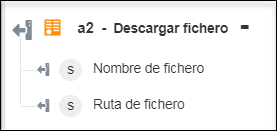Descargar fichero
La acción Descargar fichero se utiliza para descargar un fichero específico del servicio OData autenticado.
|
|
La acción Descargar fichero no funciona con ningún servidor Windchill que tenga Windchill Rest Services 1.4 instalado (donde está presente la v3 del dominio DocMgmt). Este problema se ha corregido en Windchill Rest Services 1.5.
|
Realice los siguientes pasos para utilizar la acción Descargar fichero en el flujo de trabajo:
1. Arrastre la acción Descargar fichero de OData al lienzo, coloque el puntero sobre la acción y, a continuación, pulse en  o pulse dos veces en la acción. Se abre la ventana Descargar fichero.
o pulse dos veces en la acción. Se abre la ventana Descargar fichero.
2. Si fuera necesario, modifique el valor de Rótulo. Por defecto, el nombre de rótulo es igual que el nombre de acción.
3. Para añadir un tipo de conector de OData, consulte Tipos de conector de OData soportados.
Si se ha añadido previamente un tipo de conector, seleccione el valor de Tipo de conector apropiado y, en Nombre de conector, seleccione el conector.
4. Pulse en Probar para validar el conector.
5. Pulse en Asignar conector para ejecutar la acción mediante un conector que sea diferente del que se utiliza para rellenar los campos de entrada. En el campo Conector de tiempo de ejecución, proporcione un nombre de conector de OData válido. Para obtener más información sobre la opción Asignar conector, consulte el tema sobre el uso de la asignación del conector.
6. En la lista Seleccionar entidad multimedia, seleccione la entidad multimedia adecuada del servicio OData autenticado.
En esta lista se especifican todas las entidades o propiedades de navegación que soportan entidades multimedia. Las entidades que soportan entidades multimedia tienen la propiedad HasStream definida en verdadero. La propiedad de navegación de una entidad se representa como EntityTypeName/NavigationPropertyName.
7. En el campo ID de entidad, proporcione el ID de la entidad para la que desea descargar la entidad multimedia.
8. En el campo ID de entidad multimedia, especifique el ID de la entidad multimedia que desea descargar.
Se trata de un campo opcional. En caso de que la entidad multimedia sea una recopilación, proporcione el ID de la entidad multimedia específica que desea descargar.
9. Pulse en Mostrar campos adicionales.
10. En el grupo Cabeceras, pulse en Añadir para añadir una cabecera personalizada a la solicitud. Proporcione un par de Clave y Valor.
Pulse en Añadir para añadir varios pares de clave-valor. Pulse en  para borrar las cabeceras personalizadas que se hayan añadido.
para borrar las cabeceras personalizadas que se hayan añadido.
11. Pulse en Terminado.
Esquema de salida
El esquema de salida para la acción Descargar fichero permite devolver el nombre y la ruta del fichero descargado.